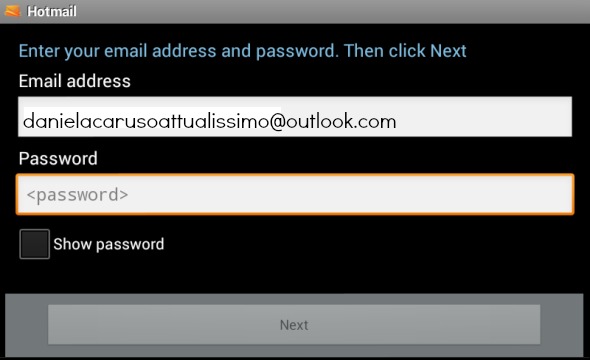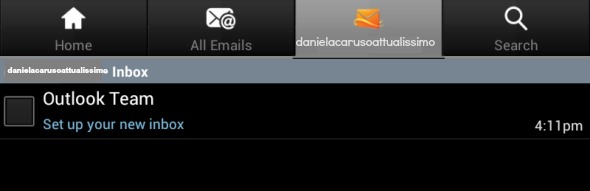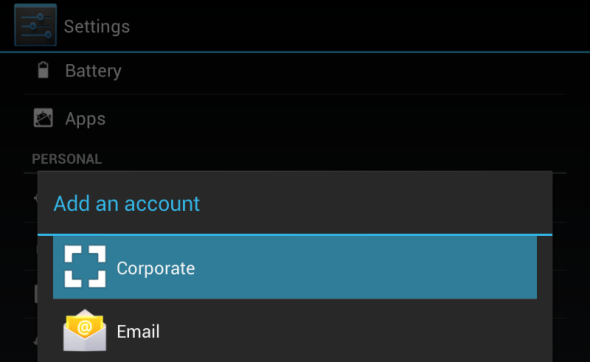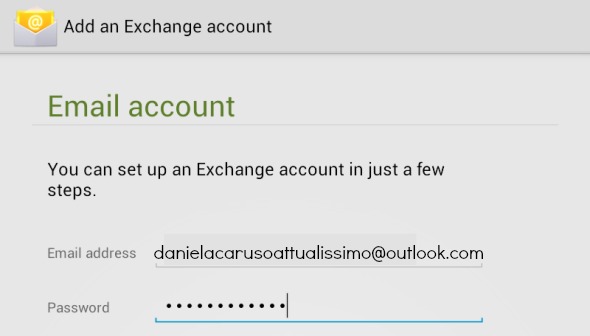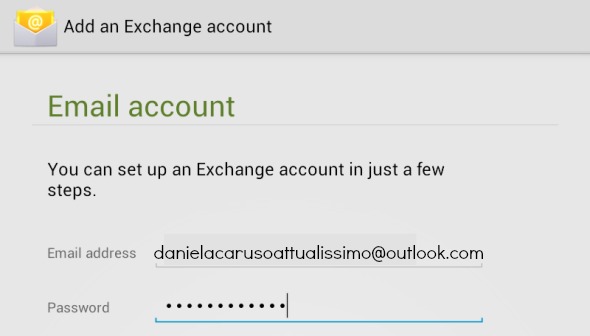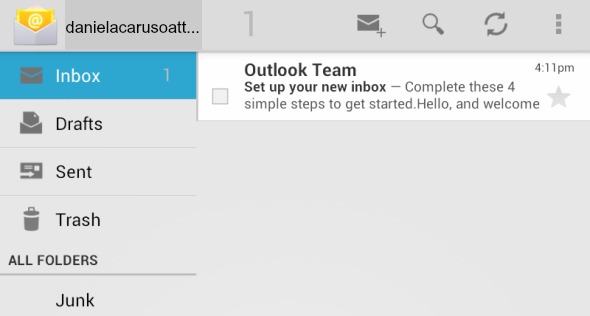Avete creato un indirizzo email Outlook.com con il nuovo servizio Microsoft e avete uno smartphone con sistema operativo Android? Se vi rispecchiate in questa condizione, dovete sapere che sono disponibili diverse opzioni per l’accesso a tale account dal vostro telefono o tablet Android. Microsoft fornisce un’app ufficiale di Hotmail che funziona per gli indirizzi Outlook.com. È, inoltre, possibile utilizzare l’app Email inclusa in Android.
L’app di Hotmail
Microsoft offre un’app ufficiale di Android per il suo servizio di posta elettronica. È possibile scaricarla gratuitamente da Google Play e funziona anche con gli account Outlook.com. Dopo aver scaricato l’applicazione, avviatela: vi verrà richiesto di inserire il vostro indirizzo email e la password. È possibile utilizzare l’indirizzo e-mail [email protected] [email protected] invece di un indirizzo Hotmail.
Dopo aver configurato le impostazioni di sincronizzazione, vedrete la vostra casella di posta. L’applicazione ufficiale di Hotmail supporta una vasta gamma di funzioni:
- Supporto multiaccount: è possibile configurare Outlook.com e più indirizzi Hotmail e visualizzarli tutti nella stessa applicazione;
- Contatto e sincronizzazione del calendario eventi: se si attiva queste opzione durante la configurazione del vostro account, i contatti e gli eventi del calendario dal vostro Outlook.com o Hotmail verranno visualizzati nella Rubric, inclusi quelli di Android e delle applicazioni Calendario;
- Push e-mail: vi sarà notificato l’arrivo di nuova posta elettronica.
L’app email di Android
L’app e-mail natia di Android supporta account Exchange ActiveSync e l’indirizzo e-mail [email protected] che comprende anche pieno supporto a Exchange ActiveSync. È possibile utilizzare l’app e-mail inclusa in Android al posto dell’app Hotmail dedicata, se volete. L’applicazione e-mail offre le stesse caratteristiche dell’app Hotmail, tra cui eventi di calendario e la sincronizzazione contatti, caselle di posta multipli, e-mail push.
Per configurare un nuovo account di posta elettronica, aprite la schermata delle impostazioni di Android e toccate Aggiungi account. In versioni precedenti di Android, troverete l’opzione Aggiungi account nella schermata Impostazioni.
Selezionare il tipo di profilo. In versioni precedenti di Android, questa opzione può essere denominata Exchange invece di Corporate.
Inserite il vostro indirizzo email completo e la password quando richiesto:
Nella schermata di configurazione dell’account, aggiungere @ outlook.com (o @ hotmail.com, se si dispone di un indirizzo di posta elettronica Hotmail) alla fine del dominio/ campo Nome utente.
Modificare il contenuto della casella Server di SNT-m.hotmail.com. Dopo aver configurato le impostazioni di sincronizzazione, il vostro account è pronto. È possibile visualizzare il vostro indirizzo email con il lancio l’applicazione e-mail.